僕の iPhone はアプリのアップデート情報をチェックしたいので自動アップデートの設定にはしていません。なので毎日数回は App Store でアップデートを手動で確認をしているのですが、今日(4/16)のアップデートで、 Office 365 の一部のアプリのアイコンが新アイコンに変更されましたね。
▼アップデート情報
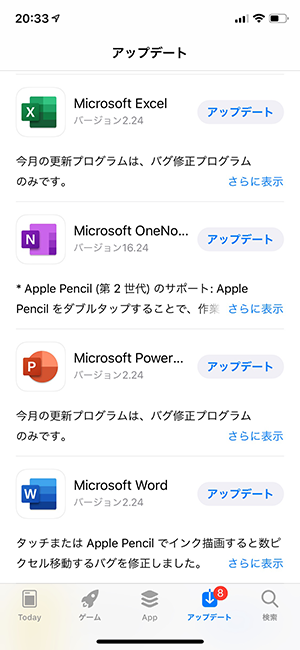
Art-Break .log : Taichi Nakamura
Microsoft 365 Copilot ( Office 365 ) ・ Power Platform ・その他の情報発信ブログ
僕の iPhone はアプリのアップデート情報をチェックしたいので自動アップデートの設定にはしていません。なので毎日数回は App Store でアップデートを手動で確認をしているのですが、今日(4/16)のアップデートで、 Office 365 の一部のアプリのアイコンが新アイコンに変更されましたね。
▼アップデート情報
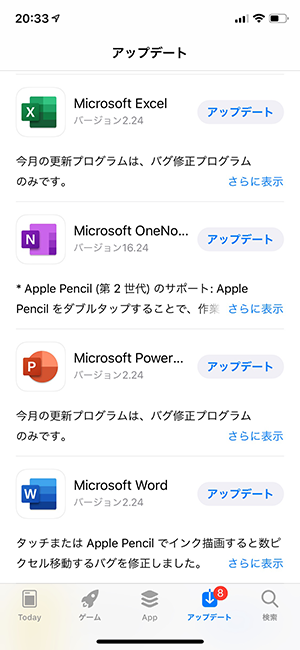
ここ最近は無職をイイ事に今までやりたくてもなかなかやれなかった事を徐々にこなしていますが、その中でも最近少しだけYouTuberに慣れてきたので第3弾を公開しました(まだノープランで緩く独りでしゃべる事に慣れていない…)。
Office 365 を導入されている企業の従業員にとっては、「 Office 365 ?ウチの会社にも導入されてるけど、 Word と Excel と PowerPoint の事でしょ?」くらいの認識がまだまだ多いと感じます。メールすらその内である認識もないかも?残念ながらそんな状況なのではないかと感じます。コミュニティの勉強会に出ていると参加者全員がすでにある程度知見があるので感じないけど、実際に前職でセミナー登壇したり営業同行をしているとそう感じます。また、 Office 365 以外の分野のエンジニアと話していても、 Microsoft Teams は知っていても、 Microsoft Flow や PowerApps などは知らない人多いです。
そんな中で微力ながら様々な手段で Office 365 を活用するとこんな便利な事ができるんだぞ!というところを紹介して回っているんですが、その一つが YouTuber です。なので、 Office 365 で仕事をしていたりコアなコミュニティメンバーにとっては物足りない内容ですが、むしろ僕みたいな非エンジニアな人間でも簡単にできて、観た人が「あれ?明日やってみようかな!」と思えるような内容を狙っています。
“Office 365 :便利な使い方 Vol.3 – 緊急の勤怠連絡などを効率化しよう!” の続きを読むまず、この検証もガッツリやった検証ではないので、最終的には皆さまがご自身でも検証してください。もし相違がある場合はご連絡いたれければと思います。また、現時点での検証結果です。
さて、僕は自分のテナントで外食記録システムを作っているのは以下の記事で紹介しました。
Office 365 : Microsoft Flow + SharePoint + Power BI で作る「外食記録」システム Ver.1.0
で、この外食記録をつけるのが Microsoft Flow のモバイルアプリの Flow ボタンなのですが、写真を Flow ボタンのファイルコンテンツからアップし、それを SharePoint のカスタムリストのアイテムの添付ファイルとして保存するわけです。ただ、この画像が非常にサイズが大きく、 Power BI のモバイルアプリでは画像が全然表示されず(これは他にも問題がありそうなんだけど)、 PowerApps でも外食記録閲覧用のアプリを作成したけど画像の表示がなかなかされなかったんです。
そこで、 Azure の ComputerVision に画像のサムネイルを作る機能があったので、これを試してみようと色々検証をしていたのですが、 Flow ボタンに添付したファイルサイズが大きくてフローにエラーが出てしまうんです。
▼ただ、 ComputerVision の制限事項は4MBなんですよね。

その添付した画像ファイルは4MB未満だったんですよ。これはおかしいぞ!という事で調べたところ興味深い結果が出ました。
“Office 365 : iPhone から様々な方法で画像ファイルをアップロードした際のそれぞれのファイルサイズなど” の続きを読む4/2に記事書いてたのにアップするの忘れていました…。もう1週間以上前の話です。
忘れた頃にやってきました。 Forms を開くと急に画面がブラックアウトしそうになったのでビックリ!
▼急にこんな感じで Forms が開かれました
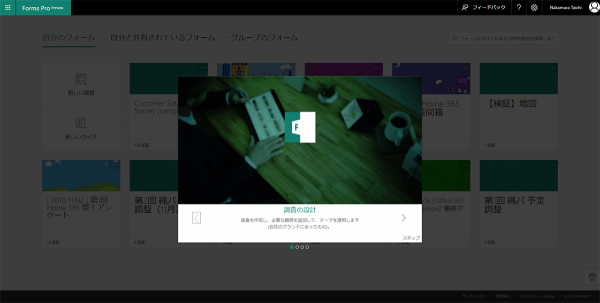
で、左上を見ると
▼ Forms Pro Preview とな
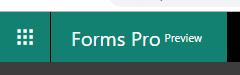
真ん中のダイアログで4スライドで紹介されています。動画にしました。
▼紹介スライド
今回は後述しますが深く触るには時期尚早かなと思ったので、軽く触ってみます。
“Microsoft Forms Pro :僕のテナントに Microsoft Forms Pro Preview がやってきた!” の続きを読む「感情の蓄積」という言い回しが正しいかどうかは僕の国語力の問題なのでカンベンしてもらって…。
Office 365 の便利な使い方シリーズとして、YouTuber になって動画で実際に緩く解説しながらデモをする第2弾です。第1弾は以下。
で、今回第2弾は Microsoft の MVP Global Summit に先月参加し、そこでもらったノベルティの中に Flic と呼ばれる Bluetooth でつながる物理ボタンがあったので、せっかくだからこれを使ってカンタンに面白い事をしてみようという内容です。
▼ノベルティの中に入っていた Flic。OneDrive の新アイコンが印刷されています。(しまった…今回のデモの中で OneDrive for Business は入れてなかった…)

▼YouTube の動画
以下、動画の内容のザックリした説明と補足です。
“Office 365 :便利な使い方 Vol.2 – Filc(物理ボタン)を使って感情の蓄積と緊急ボタン” の続きを読む先月、第2回 Home 365 祭を開催しましたが、その場で質問したら楽器経験者が結構多かったです。そして PowerApps で作る楽器アプリに興味を持っていただいた方も結構いました。
祭の中で PowerApps の楽器アプリによる世界初の演奏会をやったのも反響ありました。
そして Japan PowerApps Orchestra ( JPAO ) の結成(あれ?結団?まいっか)
そんな中で徐々に盛り上げていきたいところですが、残念ながら現時点で楽器アプリを作成している人は世界中でもほぼいません(陰でコッソリ作ってる人は結構いるかもしれませんが)。まぁ、ビジネスアプリケーションプラットフォームである PowerApps で楽器アプリを作ろうなんて思う変わった人はなかなかいないですよね(笑)
という事で、 PowerApps が未だにあまり得意ではない僕でも簡単に楽器アプリを作る事ができるのでみなさんも挑戦してください!という主旨で解説を含めたメイキングシーンを動画にして YouTube にアップしました。
“PowerApps :楽器アプリを作ってみよう!(カスタネットアプリ)” の続きを読む僕のブログの記事を辿ると、 Microsoft Teams に「組織全体」チームが作成できるようになったのは去年2018年の10月中旬の頃でした。
で、ここから半年以上経過した今、要件などが変わっているので再度軽く調べてみます。
“Microsoft Teams : 「組織全体」チームについて若干情報をリフレッシュ” の続きを読むPower BI 王子こと清水 優吾さんと Twitter で会話をしていた中で「組織全体」の話になりました。
僕のブログの過去記事を見ると、「組織全体」チームが作成できるようになったのは、去年2018年の10月中旬らしいです。
※情報が当時の情報なので制限事項などの数値は現在とは異なります(アプデの記事も書かないと!)。
で、実は僕のテナントにはまだ組織全体チームを作成していないので、そういえばチーム作成時のダイアログ内のUIも新しくなった事だし、見てみるか!と思って操作してみたら…チーム作成時に「組織全体」の選択肢がなかったんです。
“Microsoft Teams :作成できる条件が揃っているのに「組織全体」チームが作成できない時に疑う事、そこから得た教訓” の続きを読む(太田さん、ありがとう!)
僕は画像ギャラリー Webパーツをよく使います。家庭内のニュースを SharePoint ニュースで発信してるからですが、必然と主に息子の写真や動画を貼り付けます。画像1枚だけなら画像Webパーツで済みますが、複数写真をキレイに見せたい時は、この画像ギャラリーWebパーツをよく使います。
▼Webパーツの追加のこの画面には「画像」Webパーツはあっても「画像ギャラリー」Webパーツはありません
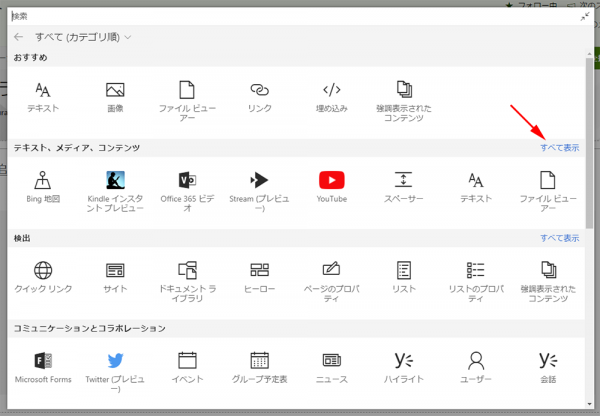
「テキスト、メディア、コンテンツ」カテゴリの右の「すべて表示」をクリックすると
▼ここにひっそりとあるのが「画像ギャラリー」Webパーツ
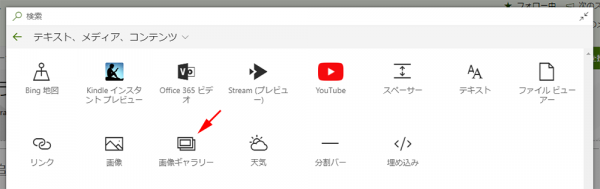
先日、Microsoft Teams のチーム名やチャネル名に絵文字を利用できる記事を書きました。
そして、絵文字を使う事で何かしら変な事が起きないか?と、自分のプライベートテナントでも絵文字をチーム名やチャネル名に入れて実際に使っていたのですが、タイムリーに不便な点を発見しました。
結論から言うと、絵文字を先頭に入れると検索の時に面倒だという点です。実際にどういう事なのか再現してみます。
“Microsoft Teams :チーム名に絵文字を使えるけど名前の先頭に絵文字を使うのが適さない理由” の続きを読む